Mục lục
Hướng dẫn cách download, tải về và sử dụng phần mềm Everything để tìm kiếm file trên máy tính dùng hệ điều hành Windows.
Như các bạn đã biết, mặc dù đã cải thiện nhiều qua các phiên bản Windows nhưng công cụ tìm kiếm file mặc định có tốc độ xử lý vẫn chậm và chưa chính xác. Vì vậy, ở bài viết này, Ơ Hay Vậy chia sẻ cho các bạn một phần mềm tìm kiếm file chính xác với nhiều tùy chọn nâng cao. Đó là Everything, phần mềm này hoàn toàn miễn phí.
Download Everything
Để tải Everything tương đối đơn giản, các bạn truy cập website chính thức của phần mềm này: Voidtools.com sẽ thấy phần mềm Everything bản mới nhất thời điểm hiện tại với dòng chữ Download Everything 1.4.1.1003. (Hình 1)
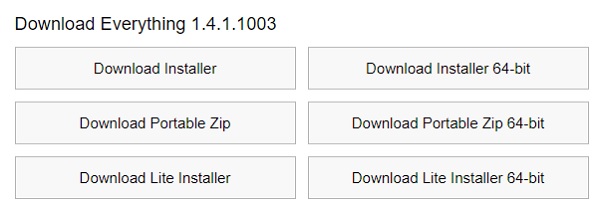
Hình 1
Bước tiếp theo các bạn lựa chọn bản phù hợp với máy tính. Trong hình có đủ các bản cài đặt (Download Installer, Download Installer 64-bit) và bản không cần cài đặt, dùng ngay (Download Portable Zip, Download Portable Zip 64-bit) cho windows 32bit, windows 64bit. Mình khuyên các bạn nên dùng bản cài đặt cho ổn định.
Cài đặt phần mềm tìm kiếm file Everything
Nếu như lựa chọn bản cài đặt Everything-1.4.1.1003.x64-Setup sau khi đã tải về máy tính các bạn tiến hành cài đặt như sau:
– Bước 1: Click đúp chuột trái vào phần mềm khi hiện ra bảng chúng ta lựa chọn ngôn ngữ Tiếng Việt và nhấn OK.
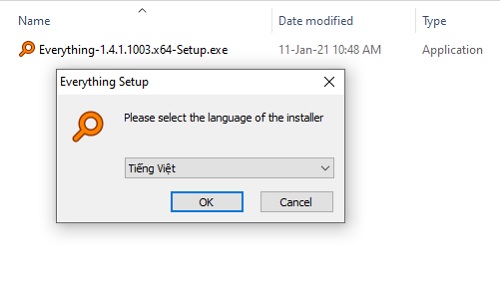
Hình 2
– Bước 2: Chọn Tôi đồng ý
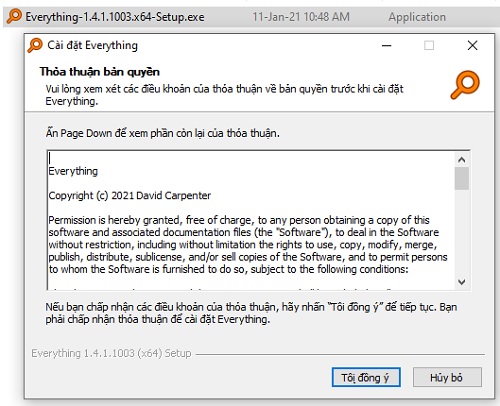
Hình 3
– Bước 3: Chọn Tiến và Tiến để tiếp tục cài đặt
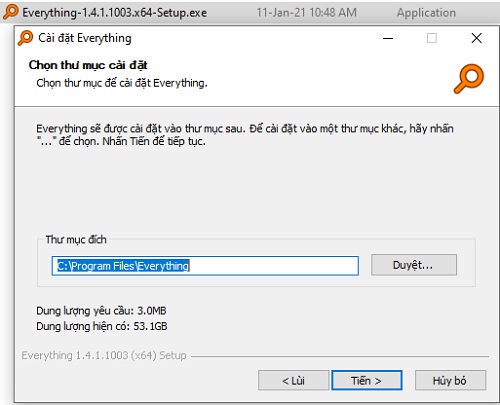
Hình 4
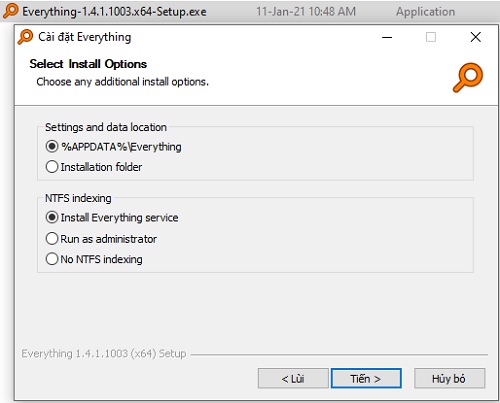
Hình 5
– Bước 4: Chọn Cài đặt để hoàn tất.
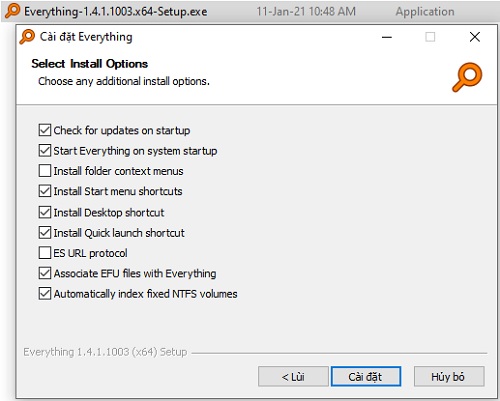
Hình 6
Cài xong phần mềm Everything sẽ hiện như thế này:
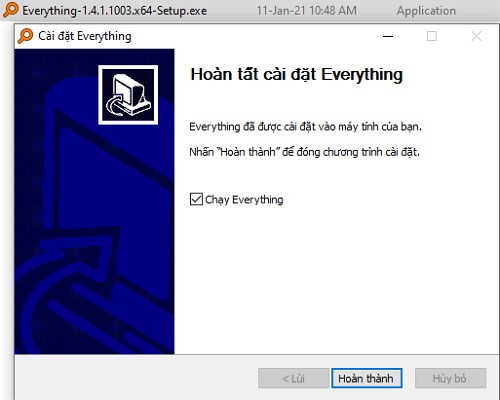
Hình 7
Hướng dẫn sử dụng Everything
Sử dụng phần mềm Everything tương đối đơn giản vì chúng ta đã lựa chọn ngôn ngữ tiếng Việt lúc ban đầu cài phần mềm.
Trong giao diện của công cụ tìm kiếm file nhanh nhất hiện nay Everything bạn sẽ thấy:
– Mục Views: Có các tùy chọn nâng cao hiển thị file (tập tin) cần tìm như chế độ to, vừa nhỏ, cỡ chữ, lọc theo kích thước…
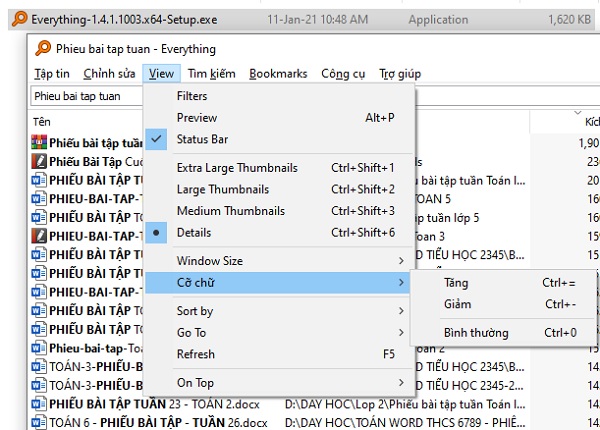
Hình 8
– Mục Tìm kiếm: Mục này có rất nhiều tùy chọn nâng cao mà mình thấy là hay nhất của phần mềm. Chúng ta có thể tìm kiếm với từ khóa khớp hoa thường, khớp cả từ, khớp đường dẫn. Đặc biệt có thể lựa chọn định dạng file muốn tìm kiếm.
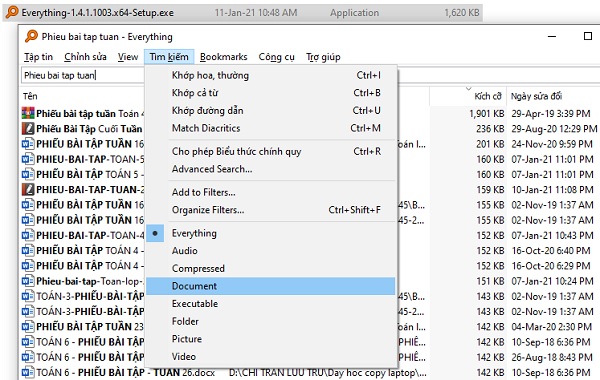
Hình 9
Trong hình mình đang để lựa chọn Everything là tìm mọi định dạng. Nếu như các bạn muốn tìm file audio (file nhạc), compressed (file nén), document (tài liệu), executable (file cài đặt), folder, picture (hình ảnh), video thì hãy click chọn nhé. (Với các thầy cô giáo hay dân kế toán tài chính thì tùy chọn tìm kiếm với document khá hữu dụng đó)
Tại sao lại chọn Everything để tìm kiếm file trên máy tính?
Lý do mình lựa chọn phần mềm này làm công cụ tìm kiếm file là vì những lý do sau đây:
– Everything tự khởi động cùng Windows (dung lượng nhỏ không chiếm nhiều bộ nhớ ram) lại hiển thị ở ngay cạnh Unikey nên rất dễ tìm để dùng.
– Khi cần tìm tài liệu nào thì không cần mất công vào từng folder, chỉ cần nhớ tên tài liệu cần sử dụng (không cần nhớ hoàn toàn chính xác vì gõ có dấu hay không dấu phần mềm vẫn tìm kiếm ra cho mình được).
– Có tốc độ xử lý rất nhanh, chỉ cần gõ từ khóa cần tìm là trả về kết quả ngay lập tức. Và thêm nữa là có tùy chọn tìm kiếm nâng cao như đã nói ở trên, khiến mình rất hài lòng khi sử dụng phần mềm này (^_^).
